word遇到提示受保护的视图应该怎么编辑?小编今天就来教大家如何去解决word提示受保护的视图的问题。
方法步骤
1.我们在使用word的时候,打开文档的时候会看到提示我们进入到受保护的视图,很多小伙伴表示不知道该怎么做,今天小编就来教大家解决这个问题。
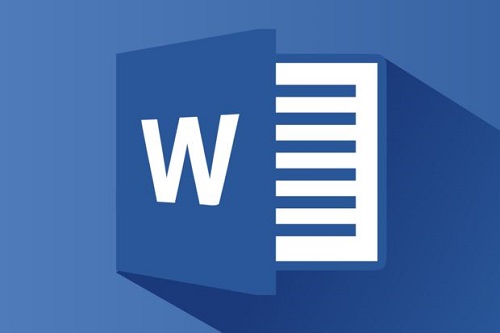
2.首先我们打开word软件,在里面我们点击左上角的文件,然后在打开的菜单中我们选择选项。
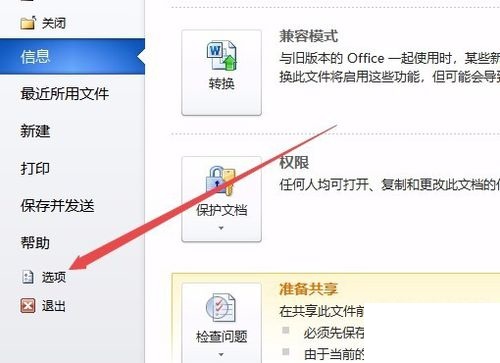
3.之后我们在打开的word选项中,找到左侧的信任中心,点击切换过去,然后在右侧我们找到一个信任中心设置的选项,点击打开。
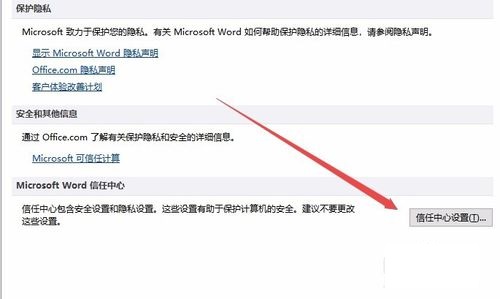
4.之后我们在打开的信任中心设置中找到受保护的视图这个选项,然后我们将后边的三个带有对号的选项全部取消选中,然后点击保存设置即可。
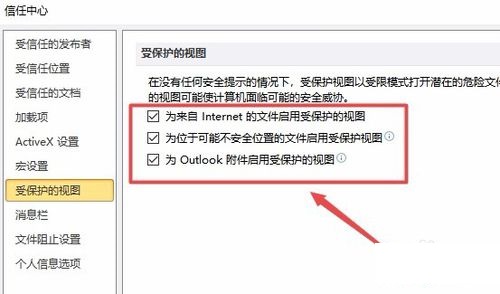
小编总结
以上就是word提示受保护的视图问题的解决办法了,小伙伴们学会了没有?赶紧去试试吧。